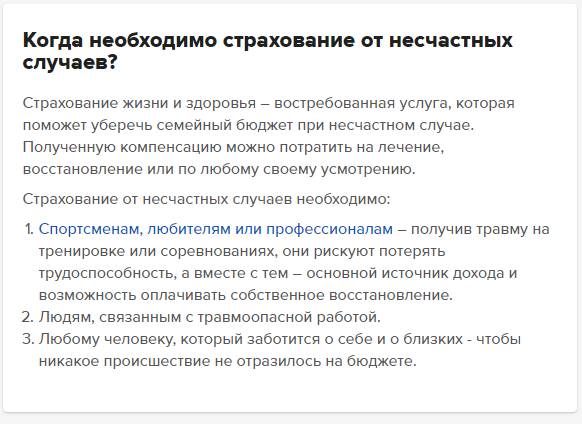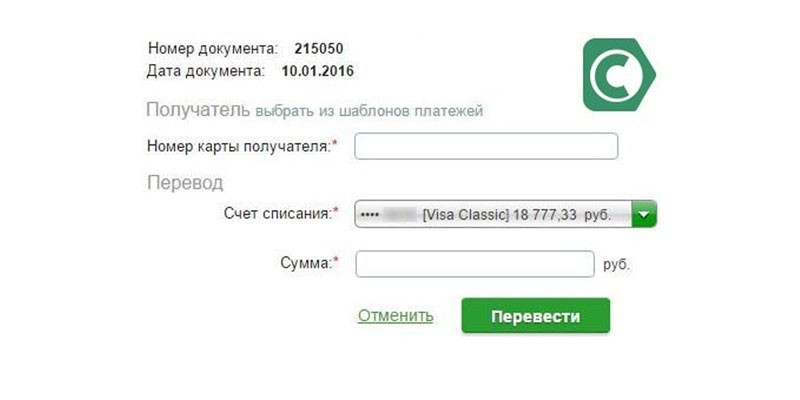Как восстановить пластиковую карту при утере, краже или поломке
Содержание:
- Снять блокировку СМС-сервиса через Контактный центр
- Что делать если забыл логин и пароль
- Регистрация
- Как поменять пароль Сбербанк Онлайн в личном кабинете
- Как восстановить мобильный банк Сбербанка через телефон
- Как удалить мобильное приложение «Сбербанк Онлайн»
- Как отключить «Сбербанк Онлайн»
- Как вернуть доступ в Сбербанк онлайн
- Как восстановить Сбербанк онлайн на телефоне после удаления приложения
- Как создать свой логин в Сбербанк Онлайн
- Через Сбербанк Онлайн
- Разблокировка Мобильного банка Сбербанк
- Можно ли войти в Сбербанк Онлайн если рядом нет мобильного телефона
- Что делать, если восстановить старый пароль не удалось?
- Какая разница между Сбербанком Онлайн и Мобильным банком
- Какие в принципе функции СО доступны без телефона?
Снять блокировку СМС-сервиса через Контактный центр
Часто у клиентов вышеупомянутого финансового учреждения возникает вопрос, можно ли и как разблокировать Мобильный банк Сбербанка через
Контактный центр. Произвести такую манипуляцию несложно при помощи собственного телефона, позвонив в call-центра Сбербанка бесплатно по номеру 8-800-555-55-50.
Чтобы звонок оказался эффективным и вопрос, как разблокировать услугу Мобильный банк, был решен, важно приготовить данные паспорта и номер карты, за которой закреплена услуга, нуждающаяся в разблокировке. Специалист-консультант может спросить любые данные, в том числе и кодовое слово, указанное клиентом при заполнении документов на оформление карточного счета в банке
Если вся информация, предоставленная оператору при телефонном разговоре, верна, то консультант постарается подобрать удобный способ восстановления, и подключит услугу вручную.
Необходимо обратиться в любое отделение финансового учреждения с паспортом, активной пластиковой картой и задать вопрос. Специалист поможет разобраться, как разблокировать услугу Мобильный банк, ознакомит с вариантами тарификации и всеми преимуществами СМС-сервиса.
Нужно будет написать заявление, указав фамилию имя и отчество, данные паспорта, номер телефона, с которым соединена карта, слово-код и карточный номер. Также непосредственно у оператора можно узнать, как разблокировать Мобильный банк Сбербанка через телефон, банкомат или терминал самообслуживания, если такая надобность возникнет в будущем.
Что делать если забыл логин и пароль
Что делать, если забыл логин и пароль Сбербанк Онлайн? Ситуация делится на два возможных варианта:
- Вы забыли только пароль;
- Вы забыли логин и пароль от Сбербанк Онлайн или только логин.
Пароль восстановить достаточно просто. Для этого необходимо воспользоваться формой «Восстановить пароль», которая находится на странице входа в систему. Вам понадобится в специально отведенное поле ввести свой идентификатор и подтвердить смену пароля по СМС (придет на тот телефон, к которому привязана карта). Далее для входа в Сбербанк Онлайн необходимо ввести новый пароль.
Что делать, если забыл логин Сбербанк Онлайн. Единственный возможный вариант – получить новый. Есть 3 доступных способа это сделать:
- Позвоните оператору и расскажите о своей проблеме. Заранее приготовьтесь записывать новые данные. А также, будьте готовы назвать номер своей карточки, паспортные данные и кодовое слово, которое Вы указали при составлении договора на обслуживание.
- Воспользуйтесь платежными терминалами и восстановите потерянный логин оттуда. Для этого найдите ближайший терминал Сбербанка, вставьте туда свою карту и введите пин-код. Вы окажетесь в главном меню, где необходимо нажать «Подключить Сбербанк онл@йн». Далее нажмите «Печать идентификатора и пароля». Вам будут сгенерированы новые данные для входа в систему.
- Как восстановить логин онлайн? Заново зарегистрироваться в системе. Перейдите по адресу https://online.sberbank.ru/CSAFront/index.do и выполните все пункты, необходимые для регистрации нового пользователя. Учтите, что без телефона, с подключенным «Мобильным банкингом» Вам этого сделать не удастся. Тогда придется восстанавливать данные двумя вышеописанными способами.
Обратите внимание, после того, как идентификатор восстановится, Вы не сразу сможете полноценно пользоваться системой. Для того чтобы снять ограничения необходимо попробовать совершить какую-либо операцию
Сбербанк заблокирует эту попытку и Вам необходимо будет позвонить оператору, объяснить, что ранее Вы забыли идентификатор и теперь его восстановили. Оператор снимет все ограничения, и Вы сможете пользоваться своим личным кабинетом в стандартном режиме.
Во избежание подобных ситуаций мы рекомендуем записывать свои данные и хранить их в одном, постоянном месте. Не забывайте обновлять записи после каждой смены данных. Создавайте такой логин, чтобы его проще было вспомнить. В то же время идентификатор не должен быть слишком простым, чтобы не допустить его взлома злоумышленниками.
Регистрация
Внимание! Чтобы пройти онлайн-регистрацию, потребуется открыть счет в банке либо получить пластиковую карту данной финансовой организации.
Чтобы получить пластиковую карту, клиенту банка необходимо посетить один из филиалов организации, который находится в его городе. При себе иметь:
- документ, удостоверяющий личность;
- действующий номер телефона.
Последний будет подключен к системе банка, которая оповещает клиентов о различных акциях, изменениях по счетам, операциях, для получения динамичного кода во время регистрации и при проведении online-процедур оплаты.
После того, как сотрудник Сбербанка внесет все данные в систему и выдаст пользователю пластиковую карту, операцию по регистрации в личном кабинете Сбербанка можно будет сделать удаленно.
Регистрация на персональном компьютере
Пользователь должен сделать следующие шаги, чтобы создать ЛК на ПК:
- В поисковой строке браузера прописать online.sberbank.ru.
- Кликнуть по кнопке «Регистрация», которая находится в левом верхнем углу.
- Ввести номер своей пластиковой карты.
- Ввести номер телефона.
- Подождать до двух минут. На номер тетефона должна прийти смс с динамическим кодом.
- Ввести этот код в специальное поле, которое откроется на экране после ввода номера пластиковой карты.
- Нажать на кнопку «Подтвердить».
- Теперь откроется окно, в котором пользователь должен прописать придуманные логин и пароль.
- Указать адрес электронной почты и нажать на кнопку «Продолжить».
Регистрация в ЛК Сбербанк онлайн будет закончена.
Как зарегистрироваться через мобильный телефон
Чтобы создать ЛК на смартфоне, пользователю потребуется скачать мобильное приложение «Сбербанк». Программа разработана для следующих операционных систем, на которых работают смартфоны:
- iOS. Клиент банка сможет скачать приложение из AppStore;
- Android. Скачать можно в магазине Google Play.
На iOS
Пошаговая инструкция регистрации на iOS:
1. Кликнуть по приложению, чтобы запустить его.
2. В открывшемся окне нажать «Войти в Сбербанк онлайн».
3. Кликнуть по кнопке «Нет логина или идентификатора».
4. Прописать номер пластиковой карты.
5. Утилита попросит пользователя ввести графический код. Она автоматически определяет, что карта не привязана ни к какому аккаунту.
6. Прописать код, который придет по смс.
7. Придумать логин и пароль и прописать в появившихся окнах приложения. Пароль следует продублировать для подтверждения.
8. Кликнуть по «Далее».
Теперь пользователь сможет войти в мобильный банк.
Внимание! При введении неверных данных, проведении мошеннических действий, которые опознает банк, операции и услуги автоматически блокируются.
На Андроиде
Чтобы завести мобильный банк на Андроиде, необходимо сделать следующее:
1. Кликнуть по иконке приложения «Сбербанк онлайн».
2. Программа запустится.
3. Утилита сразу попросит пользователя придумать логин. Придуманное имя необходимо прописать в специальное поле и нажать на «Зарегистрироваться».
4. Ввести динамичный код, который придет по смс.
5. Теперь откроется окно, где нужно прописать номер пластиковой карты.
6. Теперь пользователю осталось ввести графический код, который появится на экране.
Регистрация будет завершена.
На Windows phone
Приложение «Сбербанк онлайн» работает и на Windows Phone. Программа также скачивается из магазина Windows Store и запускается на смартфоне.
1. Открыть утилиту в смартфоне, выбрать первый квадрат «Войти в приложение Сбербанк онлайн».
2. Нажать «Нет логина или идентификатора».
3. Прописать номер карты.
4. Ввести графический код, который отобразится на экране.
5. Прописать код, который придет по смс, в сответствующее поле.
6. Система попросит придумать и прописать логин. Затем ввести пароль и повторить его.
7. На этом этап регистрации на смартфоне завершается.
Через банкомат
Физические лица могут зарегистрироваться через банкомат. Для этого им потребуется совершить следующие действия:
- Вставить карту сбербанка в специальный приемник.
- Найти и кликнуть «Интернет-обслуживание».
- Кликнуть по пункту «Печать идентификатора и пароля».
- Подтвердить действие и завершить операцию.
Банкомат выдаст чек, на котором отобразятся логин и пароль для входа в онлайн-сервис.
Внимание! При первом входе рекомендуется изменить логин и пароль, которые были даны банкоматом.
Как поменять пароль Сбербанк Онлайн в личном кабинете
Чтобы изменить входные данные в самом личном кабинете, вам нужно в него войти, поэтому данный способ не подходит для восстановления доступа – только для смены известных данных. Что нужно сделать:
- Заходите в ЛК.
- Нажимаете на «Настройки», шестеренка вверху справа.
- Выбираете «Безопасность и доступы» в меню слева.
- Дальше нужно выбрать, что хотите поменять – логин или пароль.
- Когда выберете – откроется форма изменения данных. Нужно будет ввести новые данные, после чего ввести их еще раз – чтобы исключить ошибку при наборе.
- Нажмите на «Сохранить». Если к счету подключен мобильный банкинг, на телефон придет код подтверждения – нужно будет ввести его в появившейся форме.
- Процедура завершена.
Как восстановить мобильный банк Сбербанка через телефон
Многих интересует, как разблокировать Мобильный банк Сбербанка через телефон. Для этого существует 2 основных способа. В первом варианте возобновить работу возможно будет после отправки смс-сообщения, во втором же придется связаться с сотрудником службы поддержки, который окажет помощь и разрешит эту проблему после нескольких вопросов. Сейчас давайте рассмотрим, как разблокировать услугу Мобильный банк через телефон в каждом отдельно взятом случае.
Через СМС
Разблокировка каждой карты осуществляется отдельно. Для начала надо сформировать смс-сообщение и отправить его на короткий номер 900. Текст выглядит так:
РАЗБЛОКИРОВКАУСЛУГИ АААА ВВВВ
Где
РАЗБЛОКИРОВКАУСЛУГИ – команда, которая может быть прописана в следующих вариантах без использования пробела:
- RASBLOKIROVKAUSLUG;
- RASBLOKIROVKAUSLUGI;
- RAZBLOKIROVKAUSLUG;
- UNBLOCKSERVICE;
- РАЗБЛОКИРОВКАУСЛУГ;
- 05.
АААА – последние 4 цифры на банковской карте;
ВВВВ – контрольная информация.
При правильном сформировании смс на телефон поступит ответ следующего плана:
VISAAAAA: ВКЛЮЧЕНО
Звонок оператору Сбербанка
Как разблокировать Мобильный банк через телефон, если по смс не удалось? Для этого надо позвонить по единому телефону 8 800 555 55 50 в колл-центр. Перед звонком следует подготовиться, поскольку специалисту нужно будет назвать данные документа, удостоверяющего личность, банковской карточки, секретное слово и пр., после чего клиенту будет сообщено, какие действия надо выполнить согласно инструкции чтобы разблокировать банкинг.
Как удалить мобильное приложение «Сбербанк Онлайн»
Для удаления этого приложения от Сбербанка пользователю нужно выполнить несколько простых шагов.
Сначала об алгоритме действий при удалении сервиса с Android-смартфона:
- В главном меню открыть настройки телефона.
- Кликнуть по вкладке «Приложения».
- Найти в открывшемся списке приложение от Сбербанка и поставить напротив него галочку.
- Нажать на иконку удалить.
- Для подтверждения удаления кликнуть «Ок».
Удалить сервис через iOS телефоны намного проще. Для этого нужно:
- Найти на главной странице ярлык приложения.
- Зажать его пальцем и дождаться, пока в правом верхнем углу значка не появится крестик.
- Нажать на крестик и подтвердить удаление.
Сразу после этого программа будет удалена с рабочего стола и из памяти устройства.
Как удалить вирусы из «Сбербанк Онлайн
Есть у этой системы еще 1 большой минус – это уязвимость к вирусам, особенно если она установлена на телефоне Android (операционная система iOS лучше защищена ввиду своей закрытости). Вредоносные ПО воруют данные клиента, снимают деньги со счета и стирают СМС-уведомления о проведенных операциях, поэтому пользователи зачастую и не замечают кражу. Если система заражена вирусами, то необходимо очистить смартфон от вредоносных ПО, если владелец карты планирует использовать «Сбербанк Онлайн».
Если на смартфоне установлен антивирус
На большинстве современных телефонов антивирус установлен автоматически, однако пользователям нужно периодически продлевать лицензию. Для удаления вирусов нужно:
- Открыть антивирус.
- Включить сканирование системы.
- Дождаться, пока будут выявлены вредоносные ПО, и удалить их. Рекомендовано повторить процедуру, т.к. есть риск того, что вирус был пропущен антивирусом.
Если пользователь дал вирусам root-права, то удалить их таким способом будет нельзя. В таком случае поможет только сброс настроек смартфона до заводских. Чтобы узнать, как сбросить настройки, нужно указать модель своего телефона в поисковой системе. Вместе с вирусами со смартфона будут удалены все программы.
Если антивирус не установлен
Если антивирус отсутствует или был удален, его нужно скачать:
- Открыть Google Play.
- Ввести в поисковой строке слово «антивирус».
- Выбрать приложение с лучшими отзывами и рейтингом, а затем нажать «Установить».
- После скачивания нужно запустить сканирование, и дождаться обнаружения вирусов.
Как отключить «Сбербанк Онлайн»
Есть несколько способов отключить этот сервис на телефоне. Пользователь может выполнить данную процедуру как через банкомат или в отделении банка, так и не выходя из дома всего за несколько минут.
1. Через банкомат
Отключить платные услуги Мобильного банка на телефоне можно, введя несколько простых команд в банкомате:
- Вставить пластиковую карточку и ввести 4-значный пароль для входа.
- На экране открылось меню, выбрать из списка пункт Мобильного банка. В некоторых типах терминалов он может быть совмещен с личным кабинетом.
- Кликнуть по вкладке «Отключить» и подтвердить действия.
- На экране появилось уведомление о том, что отключение займет до 3 дней.
После ввода этих действий нужно будет подождать определенное время до совершения операции. Когда Мобильный банк будет деактивирован, на телефон пользователя придет СМС-уведомление.
2. По номеру горячей линии
Отключить данную услугу можно и через звонок в контактную службу банка по номеру телефона 8-800-555-55-50 или 900. В разговоре с оператором потребуется сообщить свои паспортные данные, номер карты и кодовое слово, указанное при заключении договора с банком. Если заявка будет принята, «Сбербанк Онлайн» будет деактивирован не позже 2-3 рабочих дней. Однако нередко операторы перенаправляют клиентов в офисное отделение банка. В этом случае необязательно сразу идти в офис банковской организации, т.к. процедуру можно выполнить через отправку СМС.
3. Через СМС
Не менее удобный способ блокировки Мобильного банка – это отправка СМС-запроса на номер 900. Пользователю нужно набрать 1 из нескольких вариантов текста:
- БЛОКИРОВКАУСЛУГ или такой же текст, только латинскими буквами;
- БЛОКИРОВКАУСЛУГИ или такой же текст латинскими буквами;
- BLOCKSERVICE.
Если на указанный номер зарегистрировано сразу несколько банковских карточек от Сбербанка, то отправляемое сообщение нужно конкретизировать. Для этого после ввода команды нужно поставить пробел и вписать 4 крайние цифры карты. После отправки команды на номер клиента банка придет сообщение с уведомлением о завершении процедуры и блокировке услуги. Если этого не произошло, нужно связаться с оператором горячей линии.
Разблокировка по СМС
Знать способы блокировки Мобильного банка нужно обязательно, т.к. это позволит в любой момент отключить услугу, если смартфон или карточка оказались в руках посторонних. Но также нужно уметь и восстановить работу этой услуги. Для разблокировки на номер 900 нужно отправить сообщение с 4-мя последними цифрами карты, командой и контрольным кодом (цифровым обозначением контрольного слова). В качестве команды выступают следующие слова:
- РАЗБЛОКИРОВКАУСЛУГ или транслитом на латинских буквах;
- РАЗБЛОКИРОВКАУСЛУГИ или на латинских буквах этот же текст;
- UNBLOCKSERVICE.
Далее нужно дождаться СМС-уведомления с подтверждением восстановления работы Мобильного банка. Если не удалось разблокировать систему оповещений, необходимо позвонить или написать в техническую поддержку банковской организации.
4. По вводу USSD-запроса
USSD – это такие команды, которые отправляются не по СМС, а с помощью звонков. Чтобы заблокировать Мобильный банк, нужно отослать короткую команду *900*13# – и нажать кнопку вызова (это доступно клиентам Билайна, Мегафона и оператора Теле2). Далее от автоинформатора поступит уведомление о совершении операции. Также через USSD-команду можно выключить и услугу «Быстрый платеж» на телефоне. Для этого нужно отправить *900*13# – и нажать кнопку вызова.
5. В офисе
Для отключения «Сбербанк Онлайн» пользователь может явиться в отделение банка и написать соответствующее заявление. Делается это просто:
- Взять паспорт, пластиковую карту и отправиться в отделение Сбербанка.
- Заполнить заявление, предоставленное сотрудником банка. На официальном сайте банка есть образец формы, заполняемой при отказе от этой услуги. Срок совершения операции – до 3-х рабочих суток.
Отключить можно будет и Мобильный банк на банковской карточке. Ниже представлен образец заявления.
https://youtube.com/watch?v=5frcwCtgi7A
Как вернуть доступ в Сбербанк онлайн
Последним ответом на вопрос, как восстановить доступ к интернет-банкингу, является создание или получение нового логина. При этом пользователи онлайн-сервиса в очередной раз могут выбрать один из двух предлагаемых банком вариантов:
- Можно получить доступ, воспользовавшись терминалом;
- Желающие могут зарегистрироваться повторно на сайте.
При этом новая регистрация на официальном портале практически не будет отличаться от предыдущей. Единственной особенностью окажется то, что иногда она требует подтверждения через службу поддержки кредитного учреждения.
Важно, что для восстановления доступа в мобильный банк стоит так же пройти повторную регистрацию. Для получения доступа через терминал выполните пошаговую инструкцию:
Для получения доступа через терминал выполните пошаговую инструкцию:
Для получение нового доступа нажмите на кнопку получения новых логина и пароля.
После чего распечатайте ваши новые данные для авторизации.
Храните чек так, что бы он попал к посторонним, иначе вы рискуете собственными деньгами.
Как восстановить Сбербанк онлайн на телефоне после удаления приложения
Если приложение было удалено с телефона, восстановить его можно следующим образом:
- зайти в магазин Play Market, найти нужную программу и повторно скачать ее;
- совершить его установку на мобильное устройство;
- совершить вход в личный кабинет, авторизировавшись через логин и пароль.
Бывают ситуации, когда на телефоне требуется сбросить настройки. Для полноценного использования мобильного приложения это не будет являться проблемой. Но в некоторых случаях это приводит к невозможности повторного установления сервиса.
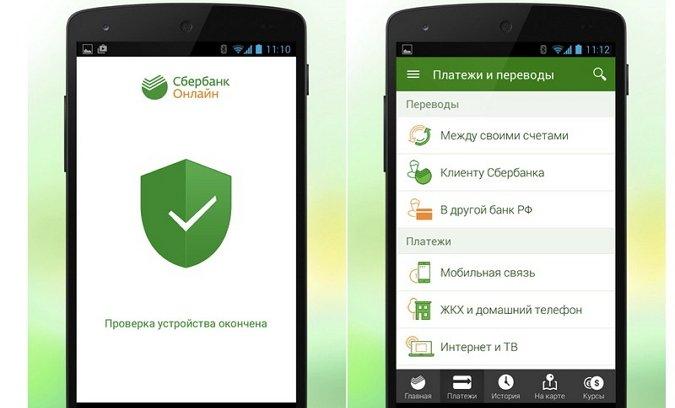
Причина может скрывать в том, что предыдущая версия программного обеспечения была удалена неправильно, в результате чего на телефоне могли остаться некоторые файлы. Чтобы исправить ситуацию, необходимо использовать специальный софт, для очистки телефона от ненужных файлов.
https://www.youtube.com/watch?v=F7a3JZeKCmk
Как создать свой логин в Сбербанк Онлайн
Если Вам не нравятся предоставленные Вам данные для входа в систему, мы подскажем, как создать свой логин и пароль. Для этого войдите в систему Сбербанк Онлайн через мобильный телефон или браузер компьютера и перейдите на вкладку «Настройки». Далее необходимо выбрать «Доступ и безопасность» и Вы попадете на страницу смены данных.
Какой логин можно придумать? Его длина должна быть не менее 8 и не более 10 символов. Не рекомендуется придумывать логин, который можно будет легко разгадать (фамилия, имя, дата рождения и т.д.).
Нельзя использовать три подряд одинаковых символа или три подряд символа, расположенных рядом на клавиатуре (типа qwerty). Для создания можно использовать прописные и заглавные буквы латинского и русского алфавитов, цифры, а также символы «– ! @ # $ % ^ & * ( ) _ — + : ; , .» без кавычек.
Бывает, система не дает ввести тот или иной идентификатор, какой должен быть логин в таком случае? Скорее всего, данный логин уже занят другим пользователем и Вам необходимо сделать его уникальным путем замены одного или нескольких символов. Если Вы уже 10 раз пытались ввести неуникальный идентификатор, то каждый последующий раз система будет просить Вас подтверждать, что Вы не робот. Для этого в специально отведенное поле необходимо будет вводить код с картинки.
Сразу после того, как Вы получите логин и пароль Сбербанк Онлайн можно менять также и вторую строчку ввода данных – пароль. Для того чтобы установить свой пароль Сбербанк Онлайн необходимо перейти на туже страницу в личном кабинете – «Доступ и безопасность». Для смены этого параметра необходимо ввести старый пароль, а затем дважды (чтобы проверить, что Вы нигде не ошиблись) – новый. Как и идентификатор, новый пароль должен быть тяжелым для взлома. Используйте максимально непредсказуемую комбинацию. Поставьте большое количество дополнительных символов.
Специально для проверки надежности идентификатора и пароля под каждым полем отображается индикатор. Красный цвет говорит о слабой защищенности личного кабинета, желтый – о среднем уровне, и зеленый – о высоком уровне.
Через Сбербанк Онлайн
На главное странице Сбербанка Онлайн под полем для входа есть пункт «Забыли логин или пароль». С помощью этой функции можно самому восстановить доступ к персональной странице.
Забыли пароль
Если вы не можете вспомнить пароль от Сбербанка Онлайн, то есть только один способ как его сменить, оставив старый логин. Вам понадобится телефон, привязанный к банковской карточке.
Перейдите в соответствующие окно и нажмите «Сменить пароль». Далее следуйте инструкции: укажите имя пользователя, под которым регистрировались, получите одноразовый код на мобильный и введите его в специальное поле, придумайте новый пароль.
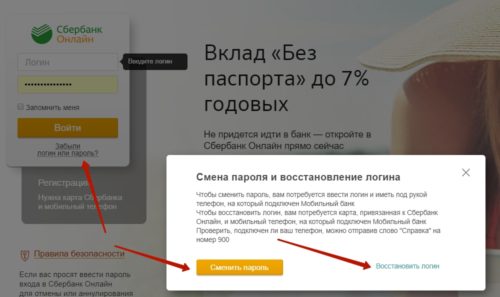
Забыли логин
Здесь же можно перейти в раздел смены идентификатора — этот вариант подходит в том случае, если вы не можете вспомнить, под каким именем создавали учетную запись. Вам нужно будет ввести номер пластиковой карточки, получить код по SMS и вписать новые данные.
По большому счету, смена логина является перерегистрацией учетной записи. Те, кто впервые входит в личный кабинет, выполняют те же действия: вводят номер карты, придумывают новый логин и пароль.
Разблокировка Мобильного банка Сбербанк
Как разблокировать услугу Мобильный банк Сбербанка другими возможными способами? Можно обратиться в ближайший офис банковского учреждения по месту регистрации и заполнить заявление на возобновление sms-сервиса. Если произошла блокировка по причине нехватки денежных средств для оплаты услуги либо при смене телефона, предлагаем воспользоваться нижеприведенной информацией.
При смене тарифа
В Мобильном банке можно выбрать и подключить один из двух тарифных планов – Полный или Экономный. При изменении тарифного плана необходимо отправить на номер 900 короткое сообщение такого содержания:
|
ECONOM АААА EKONOMNIYPAKET АААА ТАРИФ− АААА ЭКОНОМ АААА ЭКОНОМНЫЙТАРИФ AAAA ЭКОНОМНЫЙПАКЕТ AAAA |
POLNIYPAKET AAAA UPGRADE AAAA АПГРЕЙД AAAA ПОЛНЫЙ AAAA ПОЛНЫЙПАКЕТ AAAA ТАРИФ+ AAAA |
Банк вышлет ответное сообщение, после чего необходимо подтвердить, отправив обратно ответ о согласии перейти на новый план.
При смене мобильного оператора
Если телефон утерян или клиент сменил оператора, тогда нужно отключить сервис, привязанную к старому телефонному номеру, посетив офис Сбербанка с паспортом. Там необходимо будет заполнить заявление, в котором указать предыдущий номер сотового и все карты, которые были к нему привязаны. Затем на новый телефон поступит сообщение об отключении услуги (может занять до 3 рабочих дней). После этого может быть произведена активация Мобильного банка на новом номере через банкомат либо личное обращение в офис банка.
Можно ли войти в Сбербанк Онлайн если рядом нет мобильного телефона
При первичной регистрации на официальном сайте или же на платформе мобильного приложения банка, заполняются личные данные, включая номер карты и номер мобильного телефона.
После регистрации предлагается придумать пароль, который пользователь не забудет. В мобильном приложении (СБОЛе) предлагается установить, для быстрого доступа, распознание отпечатка пальца.
Если вы ввели все данные при первичном входе и регистрации, в последствии вам не понадобится постоянно вводить номер телефона и карты. Достаточно будет воспользоваться паролем или отпечатком пальца и все опции Сбербанк Онлайн станут доступными.
Можно будет без проблем производить различные оплаты и переводы. Однако стоит учесть, что даже при постоянном таком входе, если речь идёт о крупных суммах банк запросит номер телефона для СМС подтверждения операции. Это сделано для того, чтобы избежать взломов и мошеннических действий.
Что делать, если восстановить старый пароль не удалось?
Иногда пользователю целесообразно получить новый пароль, а не пытаться восстановить старый. Действовать можно через Сбербанк Онлайн, это особенно актуально, если пользователь забыл все данные, включая логин.
Клиент может зарегистрироваться на портале заново. Новая регистрация не отличается от первоначальной. Помните, что при новой регистрации выполнить вход под старым логином и паролем невозможно, при этом пароль придет на номер телефона, указанный в Сбербанк онлайн, сменить его без входа в личный кабинет нельзя. Также в целях безопасности может потребоваться связаться с оператором банка, чтобы подтвердить личность и получить возможность пользоваться вновь личным кабинетом.
Быстрая форма заявки
Заполни заявку сейчас и получи деньги через 30 минут
- Как вернуть страховку после выплаты кредита
- Как отключить СМС оповещение Сбербанка через личный кабинет?
- Инфляция в России: что нужно знать?
- Возможен ли выезд за границу с долгами?
- Как проверить банкротство физических лиц
- Где посмотреть код CVV2 на карте Сбербанка
- Где оплатить кредит ОТП банка без комиссии?
- Причины для отказа в кредите в Сбербанке
- Как объявить себя банкротом?
Какая разница между Сбербанком Онлайн и Мобильным банком
Для наибольшего удобства и постоянного контроля за денежными средствами, которые находятся на карте или просто на текущем счете, есть два сервиса. Это Сбербанк Онлайн и Мобильный банк. Казалось бы это одно и тоже и имеется практически одинаковый функционал, но это не так.
Первым на рынке банковских услуг появился Мобильный банк. Для того, чтобы воспользоваться его услугами необходимо находиться в зоне покрытия мобильной сети. Все операции производятся путём отправки кода запроса и получения СМС уведомлений. В основном пользователи используют его для того, чтобы уточнить баланс на счету или же провести платежи.
При помощи Мобильного банка возможно:
- Осуществлять полный контроль за дебетовой или кредитной картой;
- Беспрепятственно переводить и получать денежные переводы;
- Получение сведений по остатку на счете или карте;
- Оплата коммунальных платежей;
- Оплата кредита.
Все манипуляции возможно производить 24 часа в сутки. Без выходных и необходимости приходить в банк. Данная услуга предоставляется на платной основе. Абонентская плата зависит от выбранного пакета услуг, которые предоставляются в нескольких вариантах.
Сбербанк Онлайн предоставляет все услуги на бесплатной основе. Но он не может существовать без Мобильного банка. Для того, чтобы воспользоваться услугами Сбербанк Онлайн необходимо только подключение к интернету.
Функции, которые выполняет Сбербанк Онлайн:
- Переводить средства как пользователям банка, так и людям, которые имеют карты других банков;
- Возможность выполнять платежи за все коммунальные услуги, кредитные платежи и платежи в бюджет;
- Полный контроль и получение распечатки касательно счета и операций, которые были произведены;
- Возможность подключения услуги автоплатеж и, при необходимости ее отключение.
При появлении на рынке банковских услуг Сбербанк Онлайн стал завоёвывать все большее количество потребителей. Сейчас большинство клиентов банка просто не представляют себе расчёта без онлайн помощника. Больше нет необходимости ждать рабочего времени, приходить в банк и долго ждать своей очереди.
Хоть эти два банковских сервиса похожи, но она абсолютно разные. И при этом не возможно существование одного без другого.
Какие в принципе функции СО доступны без телефона?
Мы, по сути, уже ответили на вопрос, работает ли СО без мобильного банка: да, работает, хотя и с существенными затруднениями, поскольку при одновременном пользовании телефоном СО становится в разы удобнее и содержательнее.
Если не пользоваться телефоном и вести работу в интернет-банкинге без него, клиенту будут доступны все стандартные услуги, т.е.:
- Перевод между своими счетами;
- Проверка баланса;
- Отслеживание накопленного кэшбека и статуса в программе лояльности;
- Открытие и закрытие счетов.
Однако, пользователь лишается одной очень важной функции — он не сможет ничего оплатить, пользуясь картой дистанционно (без ее прикладывания к терминалу), в т.ч. перевести деньги другому человеку
Дело в том, что любые платежи, проводимые в интернете, требуют подтверждения через смс. Такая система была введена с целью предупреждения мошенничества и воровства, поскольку найти потерянную на улице карту достаточно легко, а вот разжиться привязанным к ней телефоном уже значительно сложнее.
Единственный вариант обхода этой ситуации — предварительная настройка шаблонов платежей, т.к. по созданным и подтвержденным через смс шаблонам не требуется впоследствии ввод смс-кода: